15 porad i wskazówek Apple Music na iPhone’a (iOS 16)
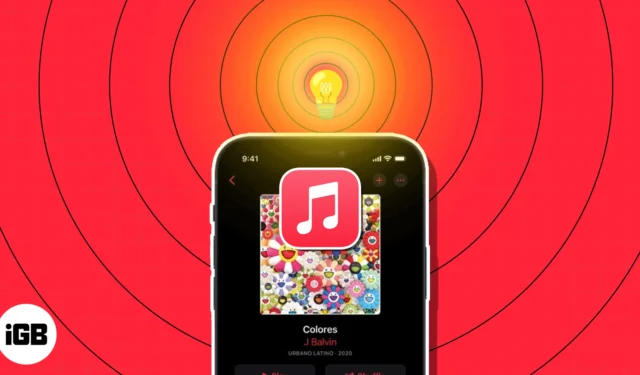
Być może właśnie kupiłeś swojego pierwszego iPhone’a lub po prostu nigdy nie korzystałeś z aplikacji Muzyka. Ponieważ jest to fantastyczne narzędzie do słuchania ulubionych utworów lub odkrywania nowych utworów, zapoznaj się z tymi 15 wskazówkami, jak w pełni wykorzystać Apple Music na swoim iPhonie!
1. Poznaj aplikację Apple Music
Warto poświęcić chwilę na zapoznanie się z aplikacją Muzyka. Dzięki temu zawsze będziesz wiedział, gdzie szukać muzyki, której szukasz, i gdzie znaleźć ukryte funkcje, o których istnieniu nie miałeś pojęcia.

- Słuchaj teraz : Zobacz ostatnio odtwarzane utwory, przygotowane dla Ciebie składanki, polecane stacje radiowe i sugestie oparte na Twojej historii słuchania.
- Przeglądaj : przejrzyj gotowe listy odtwarzania (poniżej), nową muzykę, audycje radiowe, wskazówki i najlepsze listy przebojów.
- Radio : opisano dokładniej w następnej sekcji, możesz przejść do zakładki Radio, aby słuchać stacji.
- Biblioteka : zawiera wszystkie Twoje muzyczne listy odtwarzania, albumy, utwory, kompilacje i pobrane elementy.
- Wyszukiwanie : szukaj wykonawców, utworów, albumów, stacji radiowych, programów i innych elementów za pomocą pola wyszukiwania . Wpisz swoją prośbę lub użyj ikony mikrofonu, aby ją wypowiedzieć.
Możesz także uzyskać dostęp do listy przydatnych skrótów za pomocą długiego naciśnięcia (dotknij i przytrzymaj).
- Długie naciśnięcie utworu : wraz z innymi elementami, o których przeczytasz poniżej, możesz długo nacisnąć utwór, aby zobaczyć pełny tekst bez odtwarzania utworu lub utworzyć z nim stację .
- Długie naciśnięcie albumu : możesz długo nacisnąć album lub jedną z list odtwarzania, aby dodać go do kolejki odsłuchu na początku lub na końcu.

2. Korzystaj ze stacji radiowych
Stacje radiowe w Apple Music świetnie nadają się do słuchania muzyki w tle podczas pracy lub zabawy. Oferują ciągły strumień piosenek, programów i podcastów, dzięki czemu możesz się zrelaksować i słuchać bez kiwnięcia palcem.
- Stuknij kartę Radio u dołu aplikacji.
- Następnie możesz przeglądać różne stacje.
- Słuchaj audycji radiowej ze swoim ulubionym prezenterem lub artystą, ostatnich odcinków tego nowego podcastu lub wywiadów z artystami.

Możesz także sprawdzać stacje muzyczne według gatunku, słuchać hitów Apple Music lub słuchać piosenek z całego świata. Po prostu wybierz stację i ciesz się!
3. Sprawdź gotowe listy odtwarzania
Jeśli chcesz spróbować czegoś nowego, dlaczego nie skorzystać z jednej z gotowych list odtwarzania w aplikacji Muzyka? Piosenki są dla Ciebie zebrane i możesz po prostu pominąć melodie, które Ci się nie podobają. Możesz wybrać gatunek, np. kraj, aktywność, np. trening, lub rok, np. lata 90.
- Stuknij kartę Przeglądaj u dołu strony głównej w aplikacji Muzyka.
- Następnie możesz przewijać opcje, od najlepszych typów, przez muzykę według nastroju, aż po ulubioną dekadę muzyczną.

- Wybierz listę odtwarzania, którą chcesz usłyszeć, dotknij przycisku Odtwórz i gotowe.
Jeśli znajdziesz utwór, którego chcesz zatrzymać, dotknij trzech kropek po prawej stronie, a następnie dodaj go do swojej biblioteki lub jednej z własnych list odtwarzania. Aby dodać całą listę odtwarzania do biblioteki, dotknij znaku plus w prawym górnym rogu.
4. Automatycznie dodawaj utwory do swojej biblioteki
Gdy znajdziesz utwór, który chcesz dodać do playlisty , możesz też automatycznie umieścić go w swojej bibliotece muzycznej. Oznacza to, że utwór jest zawsze dostępny, nawet jeśli usuniesz listę odtwarzania.
- Otwórz aplikację Ustawienia → Wybierz muzykę .
- Następnie włącz przełącznik Dodaj utwory z listy odtwarzania .
Idąc dalej, każdy utwór, który dodasz do listy odtwarzania, pojawi się również w Twojej bibliotece.

- Przejdź do karty Biblioteka , aby zlokalizować utwór lub użyj karty Szukaj , aby szybko go znaleźć.
5. Usłysz więcej tego, co lubisz (i mniej tego, czego nie lubisz)
Niezależnie od tego, czy odkrywasz nowy gatunek, artystę czy styl, możesz nauczyć Apple Music tego, co lubisz, a czego nie. Korzystając z funkcji Kochaj i Sugeruj mniej, możesz usłyszeć więcej tego, co lubisz, a mniej tego, czego nie lubisz, za jednym dotknięciem.
- Gdy zobaczysz utwór, który chcesz oznaczyć, naciśnij go długo, aż pojawi się menu skrótów. Możesz także użyć trzech kropek po prawej stronie utworu, aby otworzyć menu.
- Następnie stuknij Miłość , aby pokazać, że piosenka Ci się podoba.
Jeśli później zmienisz zdanie, zrób to samo i dotknij Nie kochaj . - Możesz także wybrać Sugeruj mniej, jeśli nie lubisz melodii. Następnie Apple Music stara się, aby podobne utwory nie pojawiały się w sugestiach. Jeśli zmienisz zdanie, postępuj zgodnie z tą samą procedurą i dotknij opcji Cofnij Zasugeruj mniej .

Dodatkowo możesz włączyć historię słuchania w aplikacji Muzyka, aby zobaczyć ostatnio odtwarzane utwory i otrzymywać miksy powtórek. Otwórz Ustawienia → Muzyka i włącz przełącznik Użyj historii słuchania .
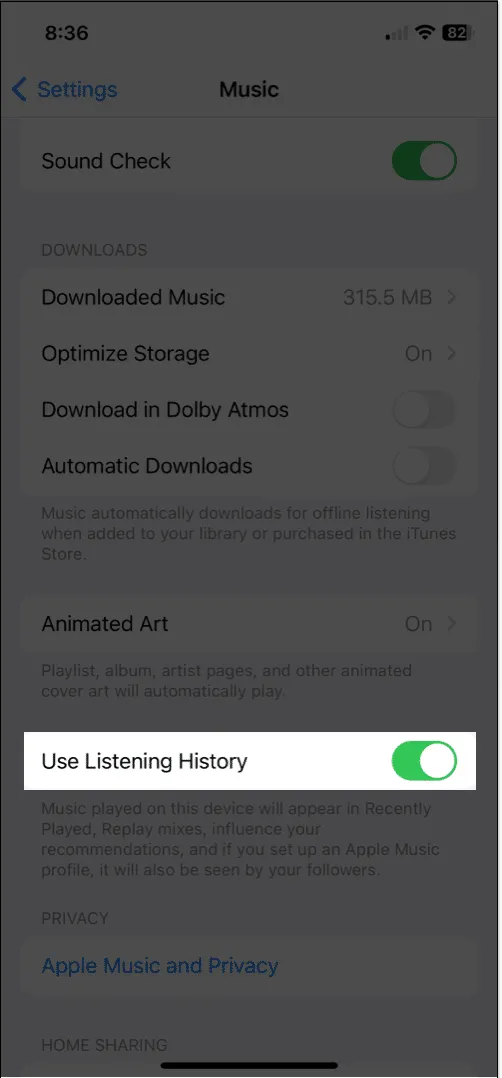
6. Wyświetl powtórkę Apple Music
Po pewnym czasie korzystania z aplikacji Muzyka znajdziesz listę utworów, których najczęściej słuchałeś w danym okresie. Automatycznie generowana dla Ciebie usługa Apple Music Replay umożliwia łatwy dostęp do utworów, które grałeś częściej niż jakiekolwiek inne.
- Przejdź do zakładki Przeglądaj i przewiń do samego dołu.
- Powinieneś zobaczyć sekcję zatytułowaną Replay: Your Top Songs by Year z listą odtwarzania dla każdego.
- Wybierz jeden, aby go przejrzeć i stuknij Odtwórz , aby posłuchać.
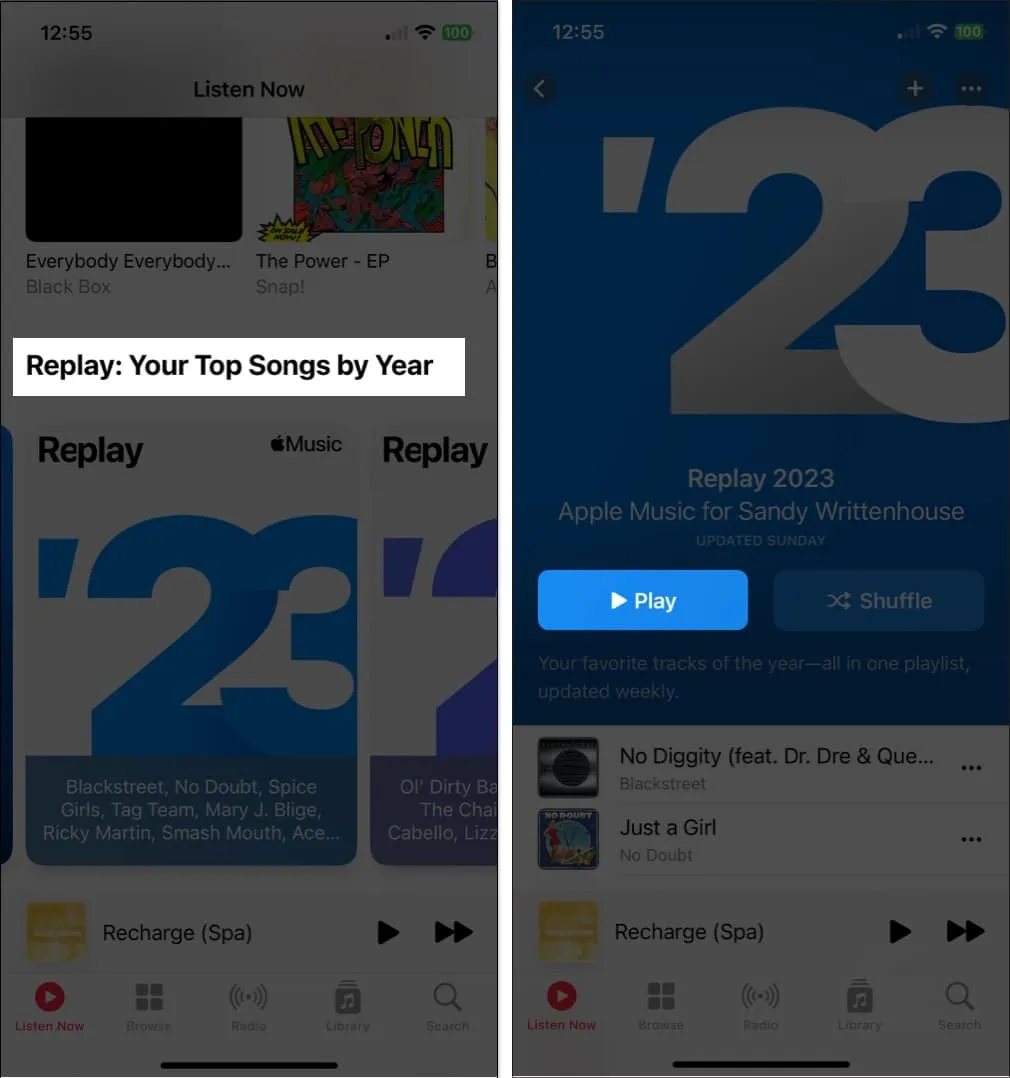
7. Zobacz, czego słuchają Twoi znajomi
Jeśli Ty i Twoi znajomi macie podobne gusta muzyczne, fajnie jest dowiedzieć się, czego w tej chwili słuchają. To świetny sposób, aby usłyszeć coś innego lub pogawędzić przy tej optymistycznej nowej melodii.
- Aby rozpocząć, utwórz profil Apple Music , dotykając ikony profilu w prawym górnym rogu.
- Następnie możesz udostępnić swój profil znajomym, pozwolić innym znaleźć Cię i zdecydować, co chcesz udostępnić.

- Następnie znajdź i obserwuj znajomych, którzy również skonfigurowali profile Apple Music. Możesz to zrobić podczas konfigurowania własnego profilu lub później, wybierając opcję Obserwuj więcej znajomych na ekranie swojego profilu.
- Aby zobaczyć, które utwory grają Twoi kumple, przejdź do karty Słuchaj teraz i sekcji
Słuchają znajomi .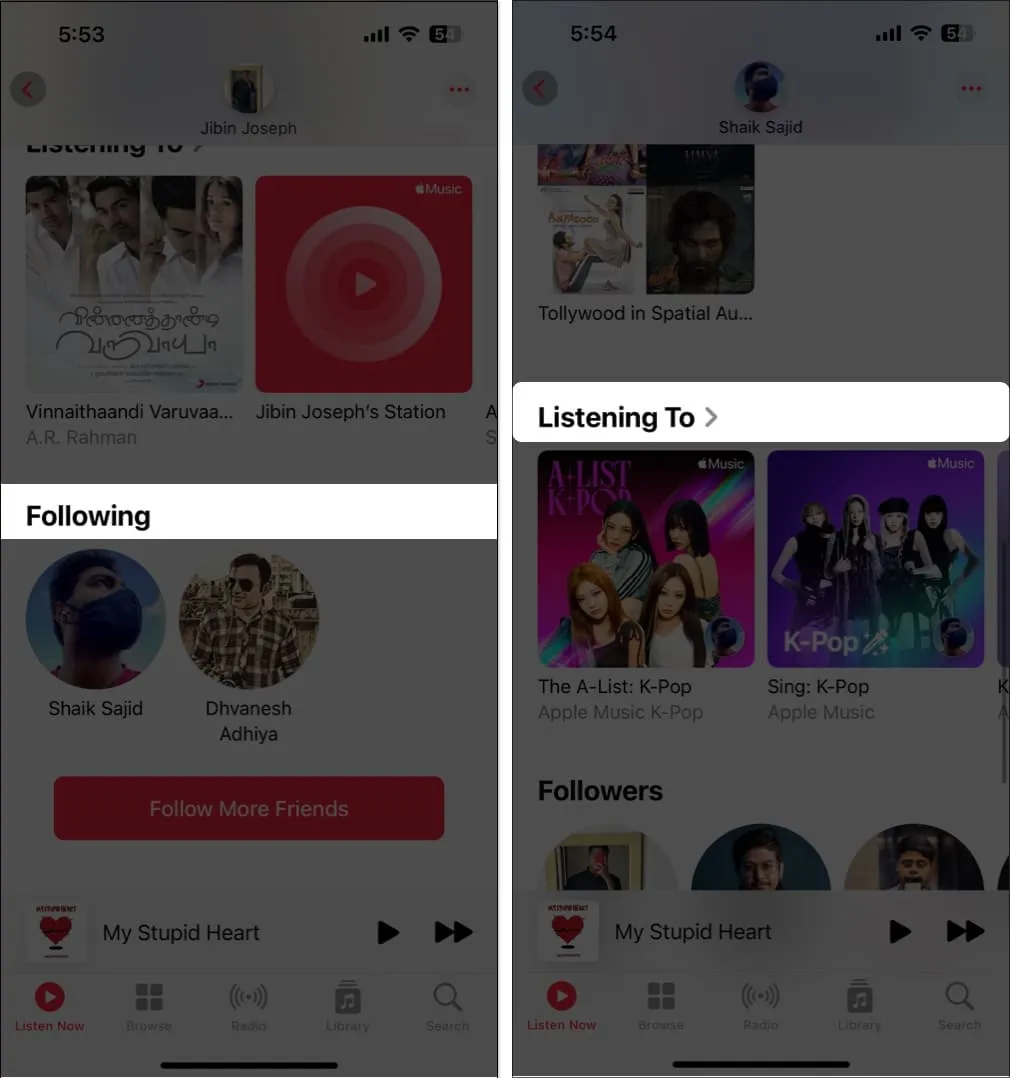
Alternatywnie dotknij ikony swojego profilu , a następnie wybierz swoje imię. Zobaczysz, kogo obserwujesz, i możesz wybrać znajomego, aby zobaczyć, czego dokładnie słucha.
W aplikacji Muzyka możesz przeglądać teksty piosenek, co sprawia, że jest to świetny sposób na wspólne śpiewanie. Ale z tekstami Apple Music możesz zrobić więcej. Możesz wyszukać utwór, korzystając z określonego tekstu i udostępnić go innym osobom.
Zobacz teksty piosenek
- Podczas odtwarzania utworu na pasku Teraz odtwarzane stuknij ikonę tekstu .

- Zobaczysz, jak zsynchronizowane teksty poruszają się w miarę kontynuacji utworu. Po prostu dotknij, aby wyświetlić elementy sterujące odtwarzaniem, jeśli to konieczne.
Szukaj z tekstem
- Przejdź do karty wyszukiwania i wpisz lub użyj mikrofonu, aby wypowiedzieć tekst piosenki.
- Możesz wybrać między Apple Music a Twoją biblioteką , aby znaleźć utwór z pasującym tekstem.
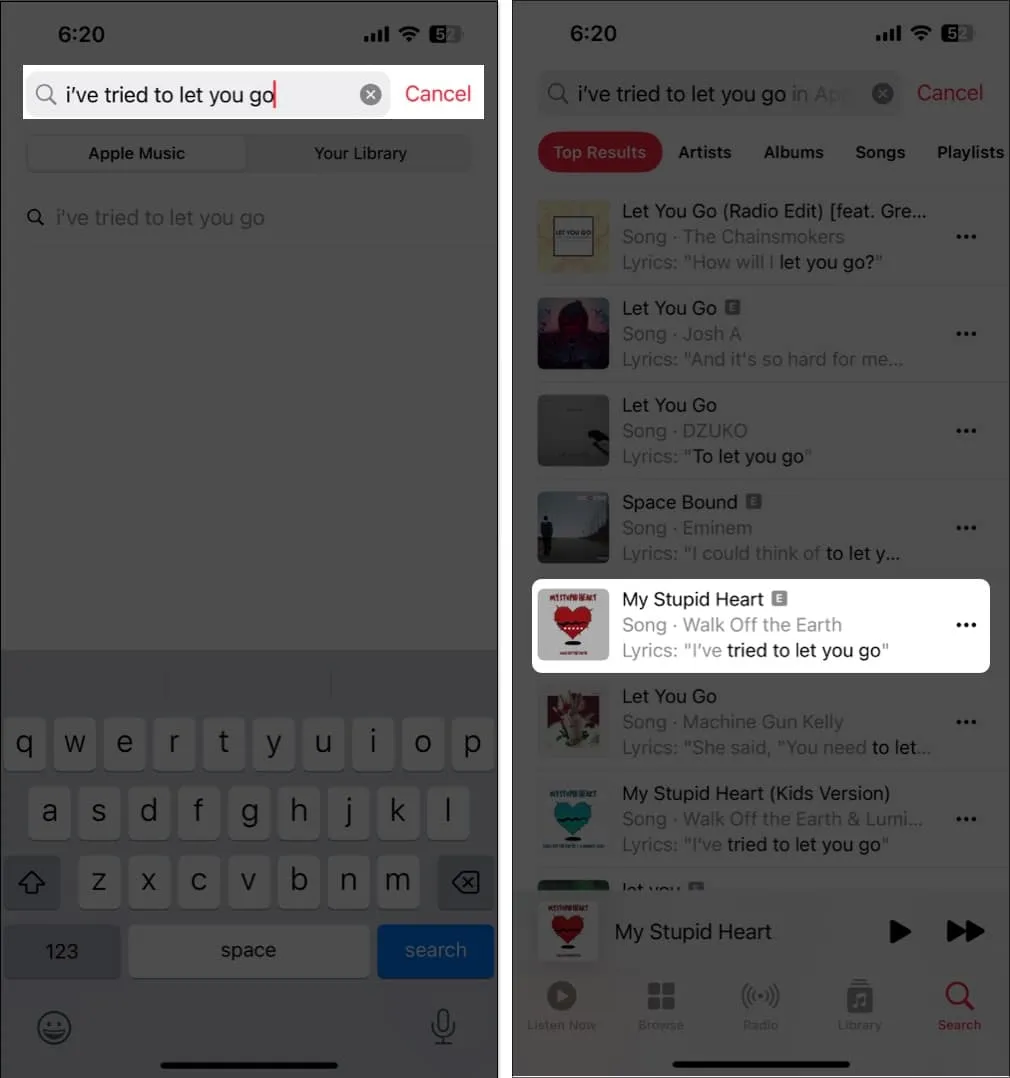
Gdy przeglądasz tekst utworu odtwarzanego w sposób opisany powyżej, naciśnij i przytrzymaj jeden z tych tekstów, które chcesz udostępnić . Zobaczysz, jak pojawi się na osobnym ekranie, na którym możesz go udostępnić za pośrednictwem AirDrop, Wiadomości lub w mediach społecznościowych.
Podobnie jak w przypadku sprawdzania, czego słuchają Twoi znajomi, możesz tworzyć listy odtwarzania i udostępniać je bezpośrednio im. To jest świetne do tworzenia kompilacji piosenek, które wiesz, że pokochają.
- Aby utworzyć nową listę odtwarzania od podstaw : Przejdź do zakładki Biblioteka → Wybierz Listy odtwarzania i dotknij Nowa lista odtwarzania u góry. Następnie postępuj zgodnie z instrukcjami.
- Aby utworzyć listę odtwarzania opartą na utworze : Naciśnij długo utwór lub dotknij trzech kropek → Wybierz Dodaj do listy odtwarzania . Następnie wybierz Nowa lista odtwarzania i postępuj zgodnie z instrukcjami.

Po utworzeniu nadszedł czas, aby się podzielić!
- Aby udostępnić listę odtwarzania za pośrednictwem Wiadomości, Maila, AirDrop lub w podobny sposób: Naciśnij długo listę odtwarzania i wybierz Udostępnij listę odtwarzania . Następnie wybierz opcję udostępniania i postępuj zgodnie z instrukcjami.

- Aby udostępnić listę odtwarzania przez SharePlay : Naciśnij długo listę odtwarzania i wybierz SharePlay . Wybierz kontakt, a następnie wybierz Wiadomości lub FaceTime i postępuj zgodnie z instrukcjami.
10. Twórz inteligentne listy odtwarzania
Podobnie jak listy odtwarzania tworzone w Apple Music, inteligentne listy odtwarzania to te, które można łączyć automatycznie. Wystarczy ustawić kryteria dla utworów, które chcesz dodać. Następnie, gdy w Twojej bibliotece pojawi się nowy utwór spełniający te kryteria, pojawi się on na inteligentnej liście odtwarzania i będzie gotowy do odsłuchania.
Chociaż aplikacja Muzyka na iPhonie nie obsługuje obecnie tworzenia inteligentnych list odtwarzania, dostępne są opcje. Po pierwsze, możesz utworzyć inteligentną listę odtwarzania na komputerze Mac i zsynchronizować ją z aplikacją Muzyka, aby uzyskać do niej dostęp na telefonie iPhone. Drugą opcją jest skonfigurowanie skrótu na iPhonie w celu utworzenia inteligentnej listy odtwarzania.
11. Słuchaj Apple Music bez internetu
Czy wiesz, że jeśli podróżujesz gdzieś ze słabym internetem lub bez niego, możesz słuchać muzyki Apple Music w trybie offline ? Po prostu pobierz żądane utwory i gotowe, gdy pojawi się komunikat „brak sygnału”.
- Aby pobrać utwór, musisz dodać go do swojej biblioteki lub listy odtwarzania.
Naciśnij długo lub dotknij trzech kropek po prawej stronie utworu i wybierz opcję Dodaj do biblioteki lub Dodaj do listy odtwarzania. - Po dodaniu utworu otwórz bibliotekę lub playlistę, aby go wybrać .
- Następnie naciśnij długo lub dotknij trzech kropek i wybierz Pobierz .

Aby pobrać jedną ze swoich list odtwarzania, wybierz ją, aby ją otworzyć. Następnie dotknij przycisku Pobierz (strzałka w dół) w prawym górnym rogu.
Jeśli chcesz zobaczyć pobraną muzykę i zobaczyć, ile zajmuje miejsca, przejdź do Ustawienia → Muzyka i wybierz Pobrana muzyka .
12. Popraw dźwięk
Czy lubisz piosenki z dudniącym basem, stonowanym podkładem instrumentalnym lub wyróżniającą się gitarą? Możesz poprawić dźwięk utworów, których słuchasz w aplikacji Muzyka, korzystając z kilku opcji i wykonując tylko kilka czynności.
Otwórz aplikację Ustawienia → wybierz Muzyka . Następnie przejdź do sekcji Audio , aby dostosować następujące opcje dźwięku.
- Dolby Atmos : Domyślnie jest to ustawienie Automatyczne , które wykorzystuje dźwięk przestrzenny dla obsługiwanych utworów . Ale możesz zmienić go na Always On , jeśli chcesz, który używa Dolby Atmos, nawet jeśli twoje słuchawki go nie obsługują.
- Jakość dźwięku : jeśli włączysz przełącznik bezstratnego dźwięku , uzyskasz dźwięk wysokiej jakości, który lubisz. Pamiętaj tylko, że zgodnie z opisem ustawienia może to spowodować większe zużycie danych .
- EQ : Możesz wybierać spośród różnych ustawień EQ, aby dostosować dźwięk do basu, tańca, fortepianu, popu, rocka i innych rodzajów muzyki. Jeśli chcesz dostosować korektor bez takich gotowych opcji, możesz również
spojrzeć na aplikacje EQ na iPhone’a .
13. Croon karaoke z Apple Music Sing
Śpiewanie wraz z tekstami piosenek jest świetne, ale jeszcze lepsze jest to, że masz jedyny głos. Podobnie jak ten bar karaoke, który odwiedzasz w weekendy, Apple Music Sing pozwala ci to robić bezpośrednio z kanapy.
Odtwórz utwór w normalny sposób, a następnie stuknij ikonę tekstu . Rozgrzej swoje struny głosowe, a następnie stuknij ikonę Karaoke (magiczna różdżka).
Zauważysz wtedy, że wokal piosenki znika, melodia pozostaje, a tekst pozostaje na ekranie, abyś mógł śpiewać.
14. Oglądaj teledyski w Apple Music
Być może nie zdajesz sobie z tego sprawy, ale aplikacja Muzyka zawiera całą sekcję teledysków, którymi możesz się cieszyć.
- Przejdź do zakładki Przeglądaj .
- Przewiń w dół poniżej opcji Więcej do odkrycia .
- Stuknij Teledyski .
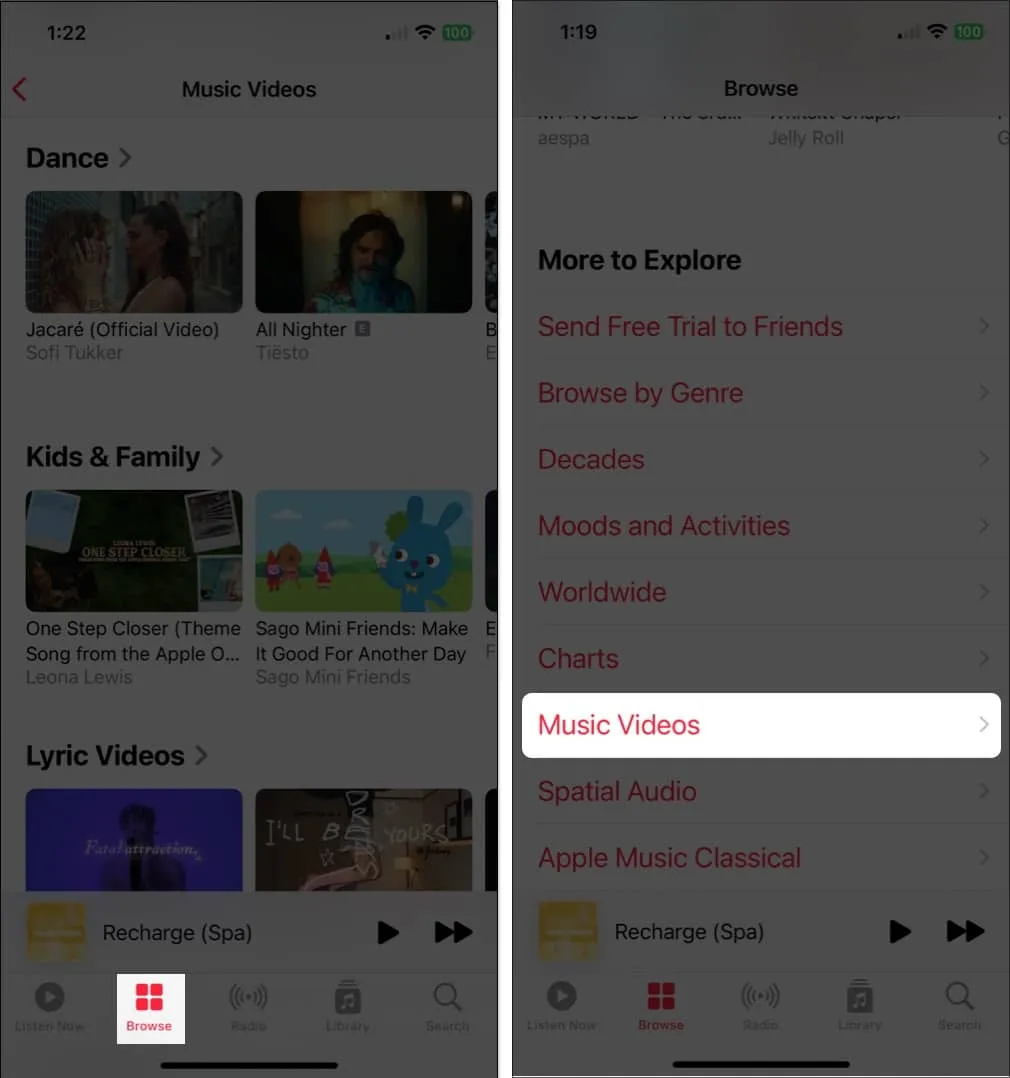
Zobaczysz wtedy duży wybór filmów wraz z listami odtwarzania wideo i wszystko, od nowej muzyki, przez piosenki według gatunku, po opcje dla dzieci i rodziny.
15. Otrzymuj powiadomienia o muzyce
Jeśli nigdy nie chcesz przegapić nowej piosenki swojego ulubionego wykonawcy lub gdy obserwuje Cię znajomy, możesz włączyć te powiadomienia w aplikacji Muzyka.
- Wybierz ikonę swojego profilu w prawym górnym rogu.
- Następnie na ekranie profilu wybierz Powiadomienia .
- Włącz przełączniki dla Nowej muzyki i Aktywności znajomych .
Upewnij się również, że masz włączone powiadomienia iPhone’a dla aplikacji Muzyka.
Przejdź do Ustawienia → Powiadomienia → Muzyka i włącz przełącznik Zezwalaj na powiadomienia .

Jaka jest twoja ulubiona funkcja Apple Music?
Dzięki tym wskazówkom, jak korzystać z Apple Music jak profesjonalista na iPhonie, powinieneś być gotowy. Niezależnie od tego, czy chcesz przeglądać teksty piosenek, śpiewać karaoke, czy też sprawić, by Twoje ulubione utwory brzmiały jeszcze lepiej, aplikacja Muzyka z pewnością sprawi Ci jeszcze więcej radości.
Daj nam znać, które z tych funkcji lub inne niewymienione tutaj są Twoimi ulubionymi Apple Music!



Dodaj komentarz